最近では、優れたワイヤレス接続を持つことがすべてです。私たちは、最高の機能のためにインターネットに接続し続ける必要があるスマートデバイスを携帯しています。 Mediacomでは少し難しいです。また、セルラーデータを提供するためにデバイスにSIMカードがない場合、WiFiが必要です。
したがって、Mediacom WiFiが機能していないことに気付いたとき、私たちはイライラします。そのため、この問題の修正について話し合うつもりでした。しかし、デュアルバンドルーターとは何か、そしてWi-Fiが最初に機能しない理由を調べる必要があります。

デュアルバンドルーターとは何ですか?
デュアルバンドルーターは、2つの周波数帯域をサポートするルーターです。ワイヤレスは信号を送信する周波数で機能するため、信号を拡散する周波数帯域が必要です。したがって、現時点で市場で最も一般的なタイプのルーターは、デュアルバンドルーターです。
もちろん、多くのメーカーはデュアルバンドルーターを提供しており、2つの標準バンドは2.4GHz(Gigahertz)と5GHzバンドです。 1つ目は遅くなりますが、より大きな領域をカバーし、2番目のエリアはより速いですが、より小さな領域をカバーします。
WiFiが機能していない理由
ワイヤレス接続は多くの理由で機能しない場合があります。ルーターは誤動作している可能性があり、電源の中断があり、ISPへの主要な接続(インターネットサービスプロバイダー)に何か問題がある可能性がありますが、修正できる理由は次のとおりです。
- 1つのデバイスのみ:最初の理由は、通常最も明白な理由です。 Wi-Fiネットワークに接続するデバイスは、正常に機能していないか、ワイヤレスアダプターに適切なドライバーアップデートがありません。
- ラジオチャネル:バンドの両方が同じSSID(サービスセット識別子)、つまりワイヤレスネットワーク名を持っている場合、当社のデバイスは2つの分離に問題がある可能性があり、これによりWi-Fiが機能しない可能性があります。
- チャネルの過負荷:2.4GHzバンドに関しては、使用するチャネルがあり、これらは重複しています。多くの世帯が重複するWi-Fiチャネルを使用すると、信号が適切に機能するにはトラフィックが重くなりすぎます。
- そのブロック:別の理由は、私たちの家のWi-Fi信号をブロックする何かなので、ルーターが異なる位置でより良い動作をするかどうかを確認するためにルーターを再配置する必要があるかもしれません。具体的なオブジェクト、水、マイクロ波は干渉を引き起こす可能性があります。
Mediacom WiFiが機能していません
機能していないMediacom Wi-Fiを修正することができる4つの異なることがあります。時々、これらの4つだけで十分ですが、それらが機能しない場合は、ケーブルの変更やルーターの再起動など、他の通常のトラブルシューティング方法を試すことができます。
バンドを分割します
最初にすることは、同じ名前でバンドを分割することです。このようにして、上記のバンドの1つだけをサポートするデバイスで将来の不具合を防ぎます。 Mediacom Web-UIにログインしたら、いくつかの手順に従う必要があります。
左ペインにはいくつかのオプションがあります。したがって、ワイヤレスをクリックする必要があります。次に、 5GHz> Basicを選択する必要があります。ここでは、 SSIDを変更し、好きなIDを入力して[適用]をクリックする必要があります。
次に、 2.4GHz> Basicを選択する必要があります。 SSIDボックスを見つけたら、 5GHzバンドが持っているものとは別のIDを割り当てて、 [適用]をクリックしてください。これにより、2つの異なるネットワークが表示される可能性があり、問題を修正する可能性があります。
名前とパスワードを変更します
もう1つのことは、ワイヤレスネットワーク上のSSIDとパスワードの両方を変更することです。これらの設定を両方の周波数に適用する必要があります。したがって、ログインして、ワイヤレスメニューに移動し、 5GHz>基本をクリックして名前を変更します。
2.4GHzバンドでも同じことをしてから、ワイヤレス> 5GHz>セキュリティに移動します。そこに着いたら、パスワードを変更して適用します。 2.4GHzバンドについても同じことをする必要があります。これにより、問題が解決するはずです。
チャネルを変更します
5GHzバンドのチャンネルを変更すると、2.4GHzバンドよりも多くのチャネルがあるため、あまり役に立ちません。ただし、2.4GHzバンドのチャンネルが少なく、一部が重複しているため、チャンネルを変更する必要がある場合があります。
最初のステップは、Web-UIにログインし、ワイヤレスセクションに移動し、 [Advanced]をクリックすることです。そこに着いたら、 2.4GHzバンドを選択する必要があります。チャンネルドロップダウンメニューがあります。1、6、または11のいずれかを選択します。これらは重複しないためです。 [適用]をクリックしてください。
工場出荷時のリセット
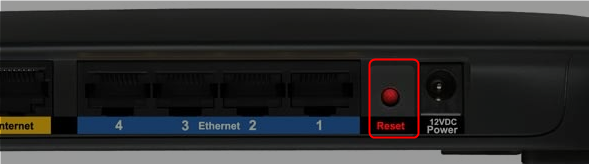
最後に、常に工場出荷時のリセットを行うことができます。ルーターの背面にリセットボタンを配置し、ペーパークリップまたは同様のサイズと形状のオブジェクトを見つけるだけで、 30秒以上ボタンを押す必要があります。リセットが完了したら、Wi-Fiは正常に動作するはずです。
Wi-Fi接続の最適化
他のガジェットやツールと同様に、特定のルーターは特定の設定で最適に機能します。したがって、最高のパフォーマンスのためにWi-Fi接続を最適化する方法を探しているとき、あなたが考える必要があるいくつかのことがあります:
- ルーターの場所:世帯の種類によっては、ルーターの集中場所を選択する必要があり、それを高い棚に配置する必要があります。また、他の電気装置から離れる必要があります。
- トラフィックの削減:チャネルを変更すると、接続の負荷が減少しますが、他のソリューションについても考える必要があります。そのため、使用しない不要な背景アプリやデバイスをシャットダウンするのは良いことかもしれません。
- 干渉の削減:ますます多くの場合、ルーターと同じ頻度で実行されるワイヤレスデバイスを家庭に導入し続けています。そのため、ルーターから離れたマイクロ波などの移動デバイスを考える必要があります。
- ネットワーク拡張:最後に、私たちの家の一部の部分で信号が弱いと思われる場合、いつでもエクステンダーのインストールを選択できます。これらは、広いエリアでワイヤレスカバレッジを期待するときに役立ちます。
推奨読書: Mediacomと互換性のあるモデムは何ですか?
結論
さて、Mediacom Wi-Fiが機能していないことに気付いたら、理由を特定することができ、それを修正しようとすることができます。修正したら、パフォーマンスを向上させるために設定を最適化するのが最善です。これにより、ルーターには最小限のメンテナンスとケアが必要です。
最後に、サポートを忘れないでください。すべてのISPには、接続から生じる可能性のある問い合わせや問題を扱うカスタマーサポートがあります。ルーターに関する何かについて助けが必要な場合は、お気軽に連絡してください。
